Hinweis
Für den Zugriff auf diese Seite ist eine Autorisierung erforderlich. Sie können versuchen, sich anzumelden oder das Verzeichnis zu wechseln.
Für den Zugriff auf diese Seite ist eine Autorisierung erforderlich. Sie können versuchen, das Verzeichnis zu wechseln.
GILT FÜR: Power BI-Dienst für im geschäftlichen Bereich tätige Personen
Power BI-Dienst für Designer und Entwickler
Power BI Desktop
Erfordert Pro- oder Premium-Lizenz
Als Power BI-Dienst Benutzer mit einer kostenlosen Lizenz erkunden Sie Inhalte (z. B. Berichte, Apps, Scorecards, Dashboards usw.), um geschäftliche Entscheidungen zu treffen. Diese Inhalte werden von Designern erstellt, die über Power BI Pro- oder Premium-Lizenzen pro Benutzer (PPU) verfügen. Um sie für Benutzer mit kostenlosen Lizenzen freizugeben, müssen Designer diese Inhalte in einem Gruppenarbeitsbereich veröffentlichen, der von einer Premium-Kapazität unterstützt wird. Premium-Kapazität bietet den Vorteil der unbegrenzten Inhaltsfreigabe. Manchmal geben Designer Inhalte frei, indem sie Ihnen Links zu Inhalten wie einer Power BI-App Apps im Power BI-Dienst senden, und manchmal wird der Inhalt automatisch installiert und in Power BI unter Apps oder Fürmich freigegeben>durchsuchen angezeigt. Designer besitzen viele verschiedene Möglichkeiten zur Freigabe von Inhalten. In diesem Artikel geht es jedoch um Power BI-Benutzer mit einer Free-Lizenz. Daher wird nur beschrieben, wie Free-Benutzer Inhalte abrufen und mit ihnen interagieren. Informationen zu anderen Möglichkeiten der Freigabe von Inhalten finden Sie unter Freigeben Ihrer Arbeit in Power BI.
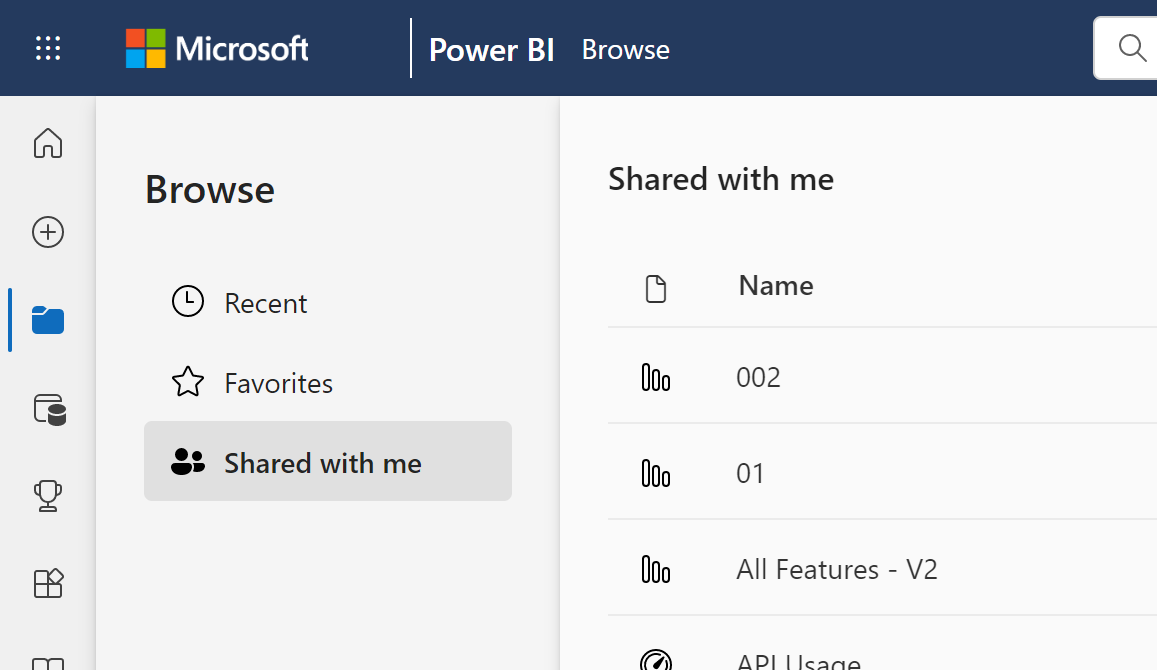
Im vorherigen Artikel haben Sie gelernt, dass Ihre Möglichkeiten mit Dashboards, Berichten und Apps (Inhalt) im Power BI-Dienst von drei Faktoren abhängig sind: Ihren Lizenzen, Ihren Rollen und Berechtigungen und vom Speicherort der Inhalte.
In diesem Artikel wird beschrieben, welche Features im Power BI-Dienst für Benutzer mit Free-Lizenzen verfügbar sind.
Hinweis
In souveränen Cloudumgebungen mit Power BI Premium Kapazität können alle Benutzer Inhalte anzeigen, ohne eine zugewiesene Lizenz zu benötigen.
Kurze Terminologieübersicht
Dieser Abschnitt enthält eine Zusammenfassung einiger Power BI-Konzepte. Dies wird eine kurze Überprüfung sein, und wenn Sie weitere Details benötigen, besuchen Sie "Lizenzen für Verbraucher " oder " Grundlagen" des Power BI-Diensts.
Arbeitsbereiche und Rollen
Die Zusammenarbeit und Freigabe in Arbeitsbereichen erfordert, dass die Besitzer von Arbeitsbereichen mit Pro- oder Premium-Einzelbenutzerlizenzen (PPU), Ihnen eine Rolle im jeweiligen Arbeitsbereich zuweisen.
Rollen bestimmen, welche Aufgaben Benutzer im jeweiligen Arbeitsbereich ausführen können. Anwendern wird die Rolle Viewer zugewiesen. Um eine andere Rolle zugewiesen zu werden, muss ein kostenloser Benutzer ein Upgrade auf Pro oder PPU durchführen.
Premium-Kapazität
Wenn eine Organisation über ein Abonnement mit Premium-Kapazität verfügt, können Administratoren und Benutzer mit Pro-Lizenz der Premium-Kapazität Arbeitsbereiche zuweisen. Inhalte in Arbeitsbereichen, die in Premium-Kapazität gehostet werden, können von Benutzern mit einer beliebigen Power BI-Lizenz genutzt werden, solange sie über die entsprechenden Zugriffsberechtigungen für die Inhalte verfügen.
Lizenzen
Jeder Benutzer des Power BI-Diensts verfügt über eine Free-Lizenz, eine Power BI Pro-Lizenz oder eine Premium-Einzelbenutzerlizenz. Solange Kollegen Inhalte in Arbeitsbereichen mit Premium-Kapazität freigeben, können Benutzer mit Free-Lizenz diese Inhalte anzeigen und mit ihnen interagieren.
Wenn Sie wissen möchten, welcher Lizenztyp Ihrem Konto zugewiesen ist, klicken Sie im Power BI-Dienst in der Kopfzeile auf Ihr Profilbild. Wenn Pro-Konto oder Konto mit Premium-Einzelbenutzerlizenz angezeigt wird, können Sie Inhalte für andere Benutzer freigeben. Wenn Free angezeigt wird, können Sie nur Inhalte in „Mein Arbeitsbereich“ erstellen und Inhalte nutzen, die für einen Premium-Arbeitsbereich gehostet werden. Klicken Sie auf View account (Konto anzeigen), um weitere Details zu Ihrem Konto anzuzeigen.
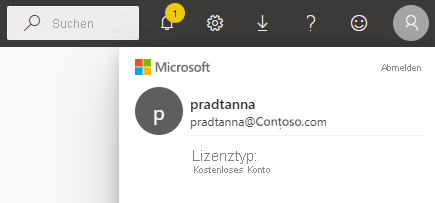
Liste der Power BI-Features für Benutzer mit einer Free-Lizenz
Die folgende Tabelle zeigt, welche Aufgaben ein Benutzer mit einer kostenlosenLizenz bei der Interaktion mit Inhalten in seinem eigenen Mein Arbeitsbereichoder in der Premium-Kapazität ausführen kann.
In der ersten Spalte werden die Funktionen dargestellt, die für einen Benutzer mit Free-Lizenz verfügbar sind, der mit Inhalten in Mein Arbeitsbereich arbeitet. Dieser Benutzer kann nicht mit Kollegen im Power BI-Dienst zusammenarbeiten. Inhalte von Kollegen können nicht direkt für diesen Benutzer freigegeben werden, und er selbst kann auch keine Inhalte aus Mein Arbeitsbereich freigeben.
Die zweite Spalte gilt für einen Benutzer mit Free-Lizenz, der mit Inhalten in einem Arbeitsbereich arbeitet, die in Premium-Kapazität gespeichert sind. Für diesen Benutzer mit Free-Lizenz gilt Folgendes:
- Er verfügt über eine Benutzerlizenz des Typs „Free“.
- Er ist Teil einer Organisation, die über ein Abonnement mit Premium-Kapazität verfügt.
- Er kann Inhalte (Apps, Dashboards, Berichte) abrufen, die von Benutzern mit Pro-Lizenz oder Einzelbenutzerlizenz über die App-Arbeitsbereiche in der Premium-Kapazität freigegeben wurden.
- Ihm wurde für diese App-Arbeitsbereiche die Rolle Viewer zugewiesen.
Hinweis
Inhalte, die in einem PPU-Arbeitsbereich gehostet werden, können nur von Benutzern mit PPU-Lizenzen genutzt werden.
Legende
 Das Feature ist im aktuellen Szenario verfügbar.
Das Feature ist im aktuellen Szenario verfügbar.
 Das Feature ist im aktuellen Szenario nicht verfügbar.
Das Feature ist im aktuellen Szenario nicht verfügbar.
 Die Verfügbarkeit von Features ist auf "Mein Arbeitsbereich" beschränkt. Inhalte in Mein Arbeitsbereich sind nur für die persönliche Nutzung durch den Besitzer gedacht und können von anderen Benutzern in Power BI nicht angezeigt werden.
Die Verfügbarkeit von Features ist auf "Mein Arbeitsbereich" beschränkt. Inhalte in Mein Arbeitsbereich sind nur für die persönliche Nutzung durch den Besitzer gedacht und können von anderen Benutzern in Power BI nicht angezeigt werden.
* Der Zugriff auf dieses Feature kann von einem Pro-Benutzer oder Administrator aktiviert oder deaktiviert werden.
Funktionsliste
| Funktionen | Szenario 1: Kostenlose Benutzer, die keinen Zugriff auf Inhalte haben, die in Premium-Kapazität gehostet werden. | Szenario 2: Benutzer mit kostenloser Free-Lizenz, der über Viewer-Berechtigungen für Inhalte in einer Premium-Kapazität verfügt. |
|---|---|---|
| Apps | ||
| Automatische Installation |

|
 *
*
|
| Öffnen Sie den |

|

|
| Favorit |

|

|
| Bearbeiten, aktualisieren, erneut veröffentlichen |

|

|
| Neue Rolle erstellen |

|

|
| AppSource: herunterladen und öffnen |

|

|
| Store der Organisation: herunterladen und öffnen |

|

|
| Erneutes Freigeben einer App |

|

|
| Arbeitsbereiche mit Premium-Kapazität | ||
| Arbeitsbereiche oder Inhalte erstellen, bearbeiten oder löschen |

|

|
| Endorsements hinzufügen |

|

|
| Öffnen und anzeigen |

|

|
| Lesen von in Arbeitsbereichs-Datenflüssen gespeicherten Daten |

|

|
| Dashboards | ||
| Dashboards von Kollegen empfangen, anzeigen und mit ihnen interagieren |

|

|
| Warnungen zu Kacheln hinzufügen |

|

|
| Kommentare von anderen anzeigen und beantworten: eigene Kommentare hinzufügen |

|
 *
*
|
| Kopie speichern |

|

|
| Visual als Bild kopieren? |

|

|
| Erstellen, bearbeiten, aktualisieren, löschen |

|

|
| Kachel in CSV-Datei exportieren |

|

|
| Favorit |

|

|
| Vollbild- und Fokusmodus |

|

|
| Globale Suche |
 *
*
|
 *
*
|
| Einblicke für Kacheln |

|
 *
*
|
| Fragen und Antworten: auf dem Dashboard verwenden |
 *
*
|
 *
*
|
| Fragen und Antworten: ausgewählte und gespeicherte Fragen hinzufügen |

|

|
| Fragen und Antworten: gestellte Fragen überprüfen |

|

|
| Kacheln aus Fragen und Antworten oder Berichten anheften |

|

|
 *
*
|
 *
*
|
|
| Aktualisieren |

|

|
| Erneut freigeben |

|

|
| Für sich selbst abonnieren |
 *
*
|
 *
*
|
| Für andere abonnieren |

|

|
| Anzeigen von Dashboards, die in Power Apps- oder SharePoint-Seiten eingebettet wurden |

|

|
| Dateien | ||
| Hinzufügen, löschen, bearbeiten |

|

|
| Bericht in einem anderen Arbeitsbereich basierend auf einem Dataset in diesem Arbeitsbereich erstellen |

|

|
| Einblicke für Datasets |

|

|
| Zeitplanaktualisierung |

|

|
| In Excel analysieren |

|
 *
*
|
| Erstellen eines Berichts |

|

|
| Erstellen eines paginierten Berichts |

|

|
| Teilen |

|

|
| Verwalten von Berechtigungen |

|

|
| Kopie speichern |

|

|
| Aus Vorlage erstellen |

|

|
| Berichte | ||
| Berichte von Kollegen empfangen |

|

|
| Bericht in Excel analysieren |
 *
*
|
 *
*
|
| Von anderen erstellte Lesezeichen anzeigen und eigene Lesezeichen hinzufügen |

|

|
| Kommentare von anderen anzeigen und beantworten: neue Kommentare hinzufügen |

|

|
| Anzeigegröße ändern |

|

|
| Kopie speichern |

|

|
| Visual als Bild kopieren* | ||
| Kreuzhervorhebung und Kreuzfilterung für Berichtsvisuals ausführen |

|

|
| Bohrer |

|

|
| Drillthroughfilter |
 *
*
|
 *
*
|
| Einbetten (im Web veröffentlichen, öffentlich) |
 *
*
|

|
| Zusammengefasste Daten aus Berichtsvisuals exportieren* |

|

|
| Zugrunde liegende Daten aus Berichtsvisuals exportieren* |

|

|
| Bericht als Favoriten festlegen |

|

|
| Filter: Typen ändern |
 *
*
|
 *
*
|
| Filter: interagieren |

|

|
| Filter: permanent |
 *
*
|
 *
*
|
| Nach Filterbereich suchen |
 *
*
|
 *
*
|
| Vollbild- und Fokusmodus |

|

|
| Einblicke für Berichte1 |

|

|
| Herkunftsansicht |

|

|
| In PDF* exportieren |

|

|
| Leistungsüberprüfung |

|

|
| Nach PowerPoint* exportieren |

|

|
| Inhalte auf Home hochstufen |

|

|
| Berichtseiten drucken* |

|

|
| Mit Q&A-Visual interagieren |

|

|
| QR-Code |

|

|
| Aktualisieren |

|

|
| Inhalt für externe Benutzer freigeben |

|

|
| Freigeben: anderen erlauben, Elemente erneut freizugeben |

|

|
| Als Tabelle anzeigen (Daten anzeigen) |

|

|
| Slicer: hinzufügen oder löschen |

|

|
| Mit Slicern interagieren |

|

|
| Berichtsvisuals sortieren |

|

|
| Berichte für sich selbst abonnieren* |

|

|
| Berichte für andere abonnieren |

|

|
| Verwandte Inhalte anzeigen |

|

|
| Anzeigen von Berichten, die in Power Apps- oder SharePoint-Seiten eingebettet wurden |

|

|
| Visuals: Typen in Berichten ändern |
 *
*
|
 *
*
|
| Visualinteraktionen ändern |

|

|
| Visuals: neues Visual hinzufügen |

|

|
| Visuals: neue Felder hinzufügen |

|

|
| Visuals: Typ ändern |

|

|
| Visuals: zum Anzeigen von Details und QuickInfos mit dem Mauszeiger darauf zeigen |

|

|